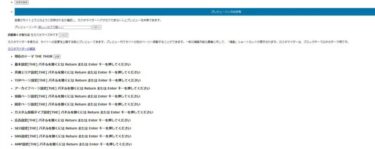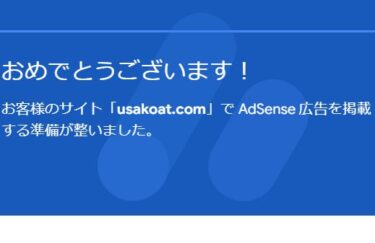- 1 ワードプレスで親ドメインからサブドメインに一部移行したぞ
- 2 WordPressでメインドメインの一部のカテゴリーをサブドメインに移行する手順概要
- 3 301リダイレクトを設定しよう
- 4 まとめ
ワードプレスで親ドメインからサブドメインに一部移行したぞ
このサイト…ジョジョと呪術と幽白とかの漫画系しかグーグルから認識されてねえな!と。
実は半分くらいは漫画とか関係ない記事で埋め尽くされてるので、もういっそサイト分けるかとなったわけです。
いつの間にかなんか1300件くらい記事あるし…。
分ける際に、別ドメイン取ったら金かかるし、無料ブログに戻すのもなぁと思ったわけです。
そこで
「サブドメイン」に一部移行したのでその手順をついでに書いときます。
またサイトを分割するかもしれないのでそのメモ代わりにもします。
サブドメインとは
サブドメインは、1つのドメインを用途に応じて複数に分割するときに使われます。
わかりやすい例えでいうと、僕は使ったことないしまったく知らないですが、こんな感じです。
「DMMトップページ」→dmm.com→
メインドメイン
「DMMの電子書籍ページ」→
book.dmm.com→
サブドメイン
「DMMアダルト」→dmm.co.jp→
別のドメイン
この電子書籍のページでは、メインのトップページである
「dmm.com」の前に「book.」をつけることで別サイト扱いにしてるんですね。
これによりドメインパワーとかメインから引き継げるし、別のドメインを作るとお金がかかるのに対して無料で出来てしまいます。
一方、使ったことないしどういうサイトかも存じ上げませんがDMMアダルトことFANZAは「.com」じゃなくて「co.jp」なので別ドメインなわけです。有料です。色んな意味で有料です。存じ上げませんが。
というわけでわけのわからないFANZAなどというものよりもDMM電子書籍のようにサブドメインで無料で別サイトを作る方針を私も取ることにしました。
そもそもDMMアダルトのままでよかっただろーが。
だれもFANZAなんかで検索してねえよと全然内容がよくわからないけど思います。
初心者のサブドメインの簡単な作り方!XserverのWordPress簡単移行でサブドメインに移行しよう。
最初は、以下の手順を目論んでました。
2.WordPressをインストール
3.僕のメインサイト「人生やりなおし記」とかいうサイトから、記事とか画像をエクスポート。
4.サブドメインにテーマをインストール。
5.新しいサイトにインポート。
6.サブドメインのデザイン変えたりとかプラグイン入れたりとか。
7.メインのサイトとサブドメインサイトの記事で重複しないように記事を各々削除
8.301リダイレクト
ですが、2の時点で画像が取り込まれなくてもう諦めました。なんかエラーでる。
頭にきたので、もうそのまままるごとコピーしてやる方法を取りました。
XserverにはWordPress簡単移行という機能がありまして、サブドメインのURLさえ作れればあとはボタン押すだけで実はコピーできます。
そうすると上の2~6をやらなくてすみます。つまりこうなります。
2.WordPress簡単移行する。
3.メインのサイトとサブドメインサイトの記事で重複しないように記事を各々削除
4.301リダイレクト
FC2からWordPressに移行した際には2週間かかりましたが、今回は2時間で終わりました。
今回はそのやり方を書きました。
※Xserver以外は使ったことないのでWordPress簡単移行ができるかは不明です。
WordPressでメインドメインの一部のカテゴリーをサブドメインに移行する手順概要
事前にやっておいたほうがいいこと
・サクラエディタとかのエディタインストールしとく
・エクセルかエクセルのばったもんをインストールしとく
・親ドメインのサイトでサブドメインに移行する分がわかるようにカテゴリわけしておく。
特に1つの記事に2つ以上カテゴリ設定してると移行されたりされなかったりするので注意。
サーバーパネルでサブドメインを作成する【サーバパネルの作業】
サーバパネルでサブドメイン設定を押す
サーバパネルにログインしたら右の上から二番目に「サブドメイン設定」があるのでそれを押します。
サブドメイン名を入力する
サブドメイン名のところに、URL上に表記したい「サブドメイン名」を入れます。
僕は日記ブログ系をサブドメインに移したかったのでtaodiaryと入れてます。
ここでdiaryとかの綴り間違えると
なんだこのブログの管理人…ド低脳なのか?と思われるのでめちゃくちゃ注意してください。
あとやってなきゃどうでもいいんですが、
ブログ村は英語は小文字じゃないとサブドメインは登録できないっぽいので小文字で登録しないと
おいおいアイツ死んだわってなります。
ブログ村とかクソどうでもいいわって思っても、なんか他で不都合出たらあれなので英数字小文字にしとくのがベターです。
とりあえず漢字とかひらがな入れるのはマジでやめたほうがいい。
その代わりどうでもいいコメントに好きな漫画のセリフでも書いといてください。何に使うのかわからないので好き勝手入れましたが、別に何も入れなくても通ります。多分どういうサブドメインなのかの備考欄みたいなもんです。
あとは
「無料独自SSLを利用する」にはチェック入れておかないと「https」が使えないのでチェック入れたほうがいいです。
確認ボタンを押す
確認ボタンを押したら、「反映待ち」とか出るので最大1時間待ちます。
僕はその間、呪術廻戦のアニメ見て東堂の頭のおかしさをツイートしてたらできてました。
50分くらいかかったと思われ。
WordPress簡単移行を使ってメインドメインをそのままコピーする【サーバパネルの作業】
ワードプレス簡単移行を起動する
左下の下から二番目に「WordPress簡単移行」がいるのでそれを押します。
必要事項を埋めて確認画面へ進むを押す(サブドメインのSSL化に注意)
移行元URLにメインドメインのURL入れます。
僕のメインはhttps://taodiary.taokasu.com/なので「taodiary.taokasu.com」を入れました。
ここで注意するのは「http」になってる部分を「https」に変えます。(上の画像はhttpになってますが変更できます。)
メインドメインをSSL化してないし、する気もないならしなくても大丈夫ですがしたほうがいいです。
httpsにしとかないとグーグルに嫌われるし、セキュリティ上問題在るのでイカレ野郎に狙われやすいです。
移行元WordPressのユーザー、パスはいつも管理画面にログインしてるときに使ってるやつです。
pochinとか書いてますが本当のは全然違います。本当のなんか書くわけないです。
URLにはさっき作ったサブドメインのURLを入れます。
ここでもhttpからhttpsに変えときましょう。
「確認画面へ進む」を押すと結構ボリュームあった僕のサイトでも10分で終わりました。
なんかずっと0%で止まっててぶっ壊れてんのか?と思うかもしれませんがいきなり100%になります。
じゃあ進行ゲージいらねえだろと思いますがそうなってます。
あと移行とか書いてあるのでメインドメイン…おまえ消えるのか…?とか思うかもしれませんが消えません。
移行っていうかコピーです。複製です。マモーです。
管理画面にログインし「検索エンジンがサイトをインデックスしないようにする」にチェックする【サブドメインの作業】
サブドメインを複製すると、サブドメインの管理画面のURLが確認できるのでログインします。
ログインユーザーとパスはメインドメインと同じです。
設定→表示設定を開いて
「検索エンジンがサイトをインデックスしないようにする」にチェックしときましょう。
なんでそんなめんどくせーことしなきゃいけないんだナメてんのかと思うかもしれませんが、この状態でグーグルクローラーが来ないようにするためです。
グーグルさんが
なんかまったく同じサイトあるやんけ!村八分にしたろ!!と勘違いしないためです。
コピーサイト扱いされて深いダメージを負う可能性を避けます。
間違ってもメインドメインに設定しないでくださいね。
メインドメインが死にます。
メインドメインで使う記事を削除する【サブドメインの作業】
メインドメインからサブドメインに完全に移行するんならやらなくていいですけど、あんまりそういう人いなそうなので
メインドメインで使う記事だけサブドメインから削除しましょう。
メインドメインで使う記事が残ってると
なんかまったく同じ記事あるやんけ!村八分にしたろ!!とかグーグルに言われるかもしれません。
事前にやっておいたほうがいいことで書きましたが、サブドメインで使う分をカテゴリわけしといたほうがいい理由はこれです。
カテゴリで指定して一括削除できて楽だからです。
記事少なければまあしなくてもいいと思いますけど、多分記事多いから分けたい人が多いと思うので一応書いときます。
301リダイレクトを設定しよう
301リダイレクトとは
移行元のサイトにアクセスしたら移行先のサイトに勝手にサイトが飛ぶ設定ですね。
301リダイレクトを設定すると被リンクとかまで引き継げるので設定しないとまずいことになります。
ちなみに無料ブログのFC2から引っ越した時は301リダイレクトが使えなくてひどい目にあいました。
今回はWordPressなので余裕で設定できます。
ただし、通常の方法である「htaccess」を使うとサブドメインの構成上の問題なのかループしやがったのでプラグインを使いました。
プラグインなので1対1でサイトを登録しなきゃいけないかと思いましたが、馬鹿みたいなのでcsv取り込みしてます。
多分csv取り込み用の一括データ作るのが面倒だと思うので僕的に一番マシな方法を書いときます。
全記事のURLを取得するため、プラグイン『
『List Urls』をインストール。【サブドメインの作業】
List Urlsとかいうプラグインを
サブドメインに入れます。
ググったらでてきます。
301リダイレクトをプラグインで行うため、プラグイン『Redirection』をインストール。【メインドメインの作業】
Redirectionとかいうプラグインを
メインドメインに入れます。
ググったらでてきます。
301リダイレクト用のメインドメインとサブドメインのURL対比表を作成する。
List Urlsをツールから起動する。
起動すると上みたいな画面が出てくるので「Download CSV」を押します。
そうするとCSVが落ちます。
なんのCSVかというと
記事タイトルとURLが全部載ってます。
サクラエディタとかで落としたCSV開いてSJISに文字コードを変える。
そのまま起動すると多分文字化けするので、文字コードを「SJIS」にする必要があります。
まあ、記事名称だけバグるのでどうでもよければやらなくてもいいです。
メモ帳でできるのかは最近使ってないから忘れた。
エクセルでURLの列を一番右の列にまるごとコピペする
コピペします。
「CTRL+F」で検索と置換を起動してサブドメインの「????.」の部分を消す。
F列を全部選択します。
その状態で検索と置換を起動し、置換タブにします。
検索する文字列はサブドメインのURLで追加した部分、僕のサイトでいえば「taodiary」です。
置換後の文字列は何も入れなくていいです。
この状態で「すべて置換」を押すとF列に書いてあるURLがメインドメインになります。
このサブドメインとメインドメインの対比表を作るのに手こずってる人が結構いるみたいなので書いときました。
インポート用のCSVを作成する。
あとは上みたいに
メインドメイン記事URL , サブドメイン記事URLの形にします。
その状態で
CSVで保存します。エクセル形式だとだめです。
Redirectionのインポート機能を使って301リダイレクトを「一括」で行う【メインドメインの作業】
メインドメインでインストールした「Redirection」を起動します。
インポート/エクスポートタブを選択して、さっき作ったCSVをアップロードします。
で、インポートして成功したらOKです。
301リダイレクトされてるはずなので、メインドメインの方のURLをブラウザに入れたらサブドメインのサイトが開くことを確認してください。
サブドメインで使う記事を下書きにする。【メインドメインの作業】
301リダイレクトまで出来たら、あとはメインドメイン側でサブドメインに移行した記事を削除します。
削除するとあとで取り返しがつかなくなるかもしれないので
下書きに変更でもいいです。
管理画面にログインし「検索エンジンがサイトをインデックスしないようにする」のチェックを外す【サブドメインの作業】
これをやらないとせっかく作ったサブドメインがグーグルに認識されないです。
まとめ
あとはサーチコンソールに登録してサイトマップを飛ばして終わりです。